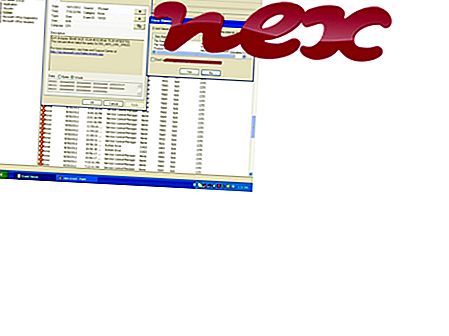Postupak inetsrv.exe ne daje naznake proizvođača ili imena povezanog softvera; umjesto toga mogu se odrediti samo sljedeća svojstva datoteke.
Opis: Inetsrv.exe nije bitan za Windows pa će često uzrokovati probleme. Datoteka inetsrv.exe nalazi se u mapi C: \ Windows \ System32. Poznate veličine datoteka u sustavu Windows 10/8/7 / XP su 24.576 bajtova (87% svih pojava) ili 45.056 bajtova.
Program nema opis datoteke. To nije osnovna datoteka sustava Windows. Program nema vidljiv prozor. Datoteka je nepoznata datoteka u mapi Windows. Program se pokreće kad se pokrene sustav Windows (vidi ključ registra: MACHINE \ Run). Stoga je tehnička ocjena sigurnosti 82% opasna, no trebali biste pročitati i korisničke recenzije.
Važno: Provjerite postupak inetsrv.exe na računalu kako biste vidjeli postoji li prijetnja. Preporučujemo Upravitelj sigurnosnih zadataka za provjeru sigurnosti vašeg računala. Ovo je bio jedan od najboljih izbora za Washington Post i PC World .
Sljedeći programi su se također pokazali korisnima za dublju analizu: Sigurnosni upravitelj zadataka ispituje aktivni postupak inetsrv na vašem računalu i jasno vam govori o čemu se radi. Poznati alat za suzbijanje zlonamjernog softvera Malwarebytes govori o tome hoće li inetsrv.exe na računalu prikazivati dosadne oglase i usporava ga. Neki antivirusni softver ne smatra ovu vrstu neželjenog adwava virusom virusom i stoga nije označen za čišćenje.
Čisto i uredno računalo ključni je zahtjev za izbjegavanje problema s računalom. To znači pokretanje skeniranja zlonamjernog softvera, čišćenje tvrdog diska pomoću 1 cleanmgr i 2 sfc / scannow, 3 programa za deinstaliranje koji vam više nisu potrebni, provjera programa za automatsko pokretanje (pomoću 4 msconfig) i omogućavanje automatskog ažuriranja 5 programa Windows. Uvijek se sjetite vršiti sigurnosne kopije ili barem postaviti točke vraćanja.
Ako imate stvarni problem, pokušajte se prisjetiti zadnje stvari koju ste učinili ili posljednje što ste instalirali prije nego što se problem prvi put pojavio. Koristite naredbu 6 resmon da prepoznate procese koji uzrokuju vaš problem. Čak i za ozbiljnije probleme, umjesto da ponovno instalirate Windows, bolje je popraviti instalaciju ili, za Windows 8 i novije verzije, izvršiti naredbu 7 DISM.exe / Online / Cleanup-image / Restorehealth. To vam omogućuje popravak operativnog sustava bez gubitka podataka.
websteroidsservice.exe antit.dll syncservicesbasics.exe inetsrv.exe asusuacsvc.exe prmbackgroundagent.exe ie_spy.dll pcmechanicpm.tmp abel.exe hstart.exe pnpuireg.exe